Chrome : faire glisser vos favoris entre vos profils
Il est possible sous Chrome d'avoir plusieurs profils utilisateur (un compte pro, un autre associatif et un 3ème perso), ce qui permet de bien cloisonner les espaces de travail. Les favoris sont liés à chaque compte. Voici dans cet article l'astuce qui permet de faire glisser les favoris ou dossiers de favoris (bookmarks) d'un profil (compte) Chrome à un autre.
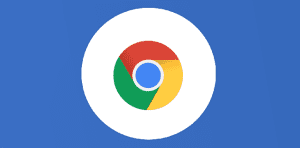
Chrome : faire glisser vos favoris entre vos profils

Mettez vos deux fenêtres Chrome côte à côté et sélectionnez un dossier ou favoris d’un compte pour le glisse (drag & drop) d’un profil chrome à un autre. Cela fonctionne de la même façon pour les dossiers. Si vous ajoutez des liens vers des documents du Drive (Sheets, Slides, Docs), le profil Chrome devra évidemment avoir les accès, l’URL ne suffit pas…
Vous l’avez compris, au préalable, il faut plusieurs profils utilisateurs dans Chrome :
Une petite animation (toujours réalisé avec Licecap) pour bien comprendre le concept :
A gauche mon compte perso, à compte mon compte associatif, je désire passer des favoris de mon compte asso vers mon compte perso :
S’il y a l’ensemble des favoris à migrer ou presque, pensez à exporter les favoris depuis le gestionnaire de favoris de Google Chrome :

Besoin d'un peu plus d'aide sur Google Chrome ?
Des formateurs sont disponibles toute l'année pour vous accompagner et optimiser votre utilisation de Google Chrome, que ce soit pour votre entreprise ou pour vos besoins personnels !
Découvrir nos formations Google Chrome
- Articles connexes
- Plus de l'auteur

 Sheets
Sheets  Agenda
Agenda  Forms
Forms  Apps Script
Apps Script  Gmail
Gmail  Chat
Chat  Meet
Meet  Contacts
Contacts  Chrome
Chrome  Sites
Sites  Looker Studio
Looker Studio  Slides
Slides  Docs
Docs  Drive
Drive  AppSheet
AppSheet  Admin Workspace
Admin Workspace 
 Android
Android  Chromebook
Chromebook  Equipements Google
Equipements Google  Google Cloud Platform
Google Cloud Platform  Google Photos
Google Photos  Maps
Maps  Youtube
Youtube 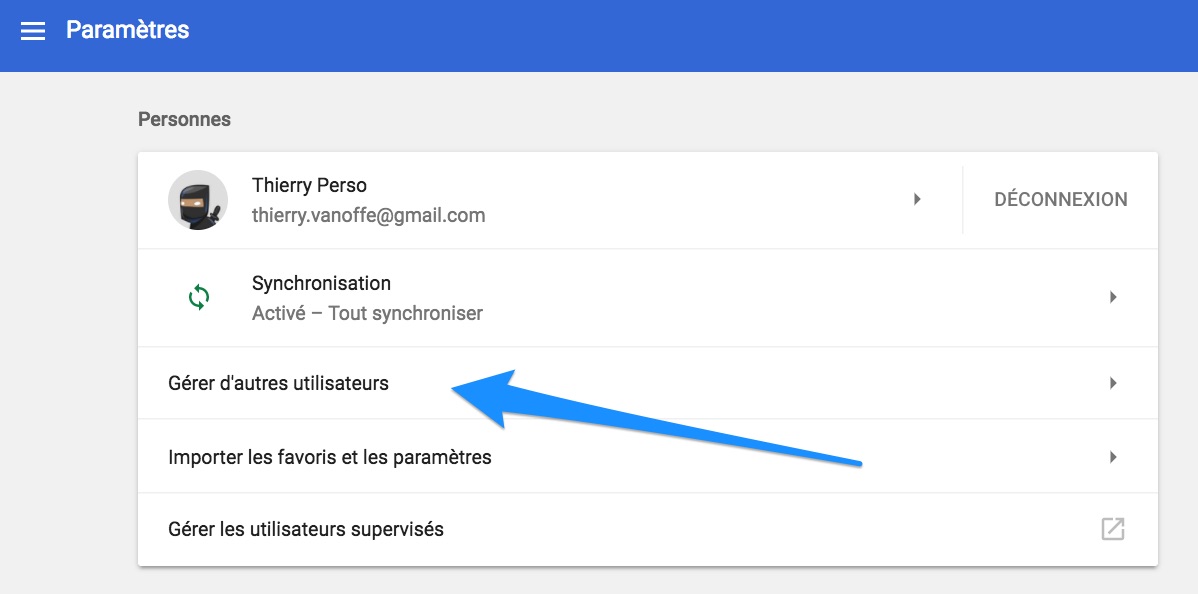

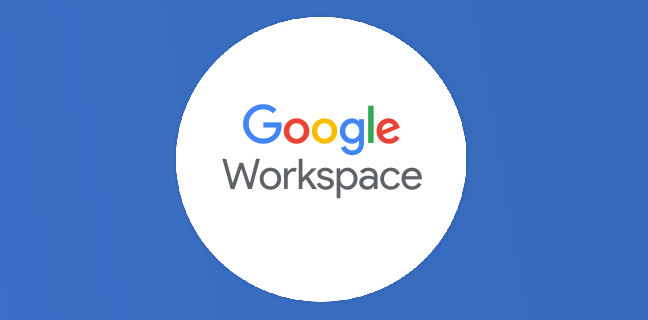
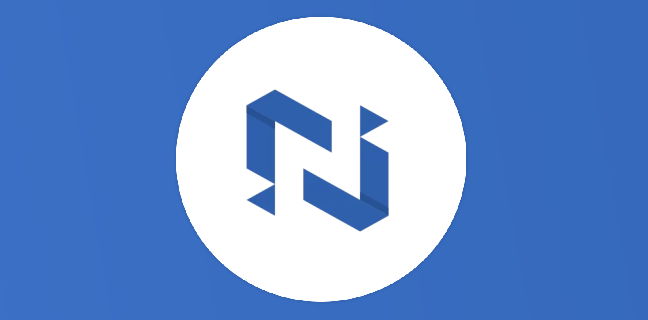

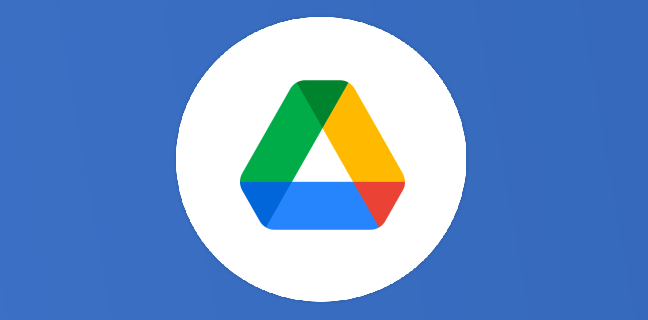
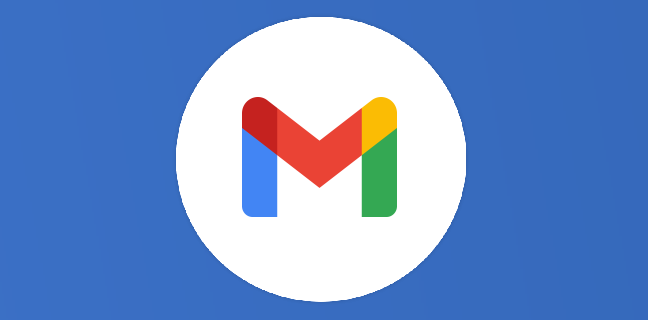
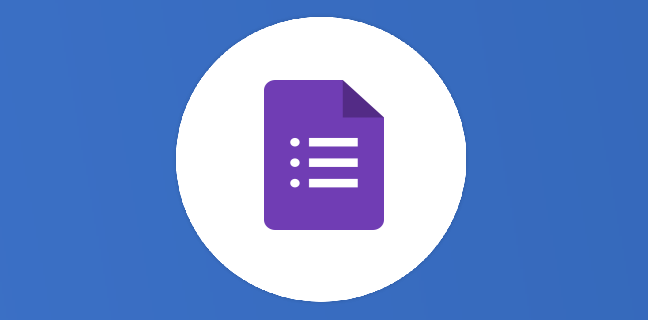

Astuce intéressante !
Existe t-il une solutio pour copier les extensions de la même façon ?
Merci.
Salut Jean Claude, bonne question, je ne pense pas mais je vais chercher entre 2 articles…